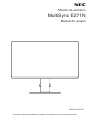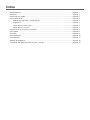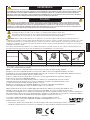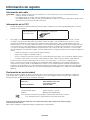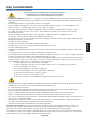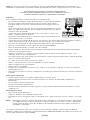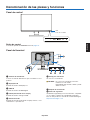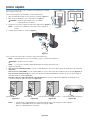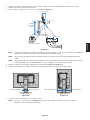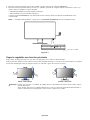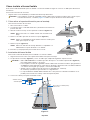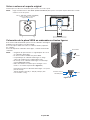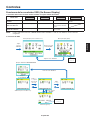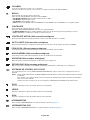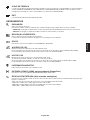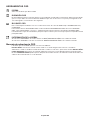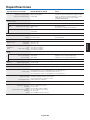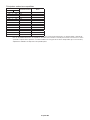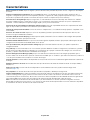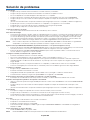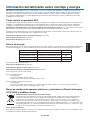NEC MultiSync E271N El manual del propietario
- Categoría
- Pantallas LED
- Tipo
- El manual del propietario

Monitor de escritorio
MultiSync E271N
Manual de usuario
Consulte el nombre del modelo en la etiqueta que figura en la parte trasera del monitor.
MODELO: M277D4

Índice
ADVERTENCIA ............................................................................................................................Español-1
PELIGRO .....................................................................................................................................Español-1
Información de registro .................................................................................................................Español-2
Uso recomendado ........................................................................................................................Español-3
Medidas de seguridad y mantenimiento ..............................................................................Español-3
Ergonomía ............................................................................................................................Español-4
Cómo limpiar el panel LCD ..................................................................................................Español-4
Cómo limpiar la carcasa .......................................................................................................Español-4
Denominación de las piezas y funciones .....................................................................................Español-5
Inicio rápido ..................................................................................................................................Español-6
Controles ......................................................................................................................................Español-11
Especificaciones ...........................................................................................................................Español-15
Características .............................................................................................................................Español-17
Solución de problemas .................................................................................................................Español-18
Información del fabricante sobre reciclaje y energía ....................................................................Español-19

Español-1
Español
ADVERTENCIA
PARA PREVENIR EL PELIGRO DE INCENDIO O DESCARGAS ELÉCTRICAS, NO EXPONGA ESTE PRODUCTO A LA LLUVIA O
LA HUMEDAD. TAMPOCO UTILICE EL ENCHUFE POLARIZADO DE ESTE PRODUCTO CON UN RECEPTÁCULO DEL CABLE
DE EXTENSIÓN U OTRAS TOMAS A MENOS QUE LAS PROLONGACIONES SE PUEDAN INSERTAR COMPLETAMENTE.
NO ABRA LA CAJA DEL MONITOR, YA QUE CONTIENE COMPONENTES DE ALTO VOLTAJE. DEJE QUE SEA EL PERSONAL
DE SERVICIO CUALIFICADO QUIEN SE ENCARGUE DE LAS TAREAS DE SERVICIO.
PELIGRO
PARA REDUCIR EL RIESGO DE DESCARGAS ELÉCTRICAS, ASEGÚRESE DE QUE EL CABLE DE ALIMENTACIÓN ESTÁ
DESCONECTADO DEL ENCHUFE DE PARED. PARA ASEGURARSE COMPLETAMENTE DE QUE NO LLEGA CORRIENTE
A LA UNIDAD, DESCONECTE EL CABLE DE ALIMENTACIÓN DE LA TOMA DE CA. NO RETIRE LA CUBIERTA (O LA PARTE
TRASERA). EL MONITOR NO CONTIENE PIEZAS QUE DEBA MANIPULAR EL USUARIO. DEJE QUE SEA EL PERSONAL DE
SERVICIO CUALIFICADO QUIEN SE ENCARGUE DE LAS TAREAS DE SERVICIO.
Este símbolo advierte al usuario de que el producto puede contener suficiente voltaje sin aislar como para causar
descargas eléctricas. Por tanto, evite el contacto con cualquier pieza del interior del monitor.
Este símbolo advierte al usuario de que se incluye documentación importante respecto al funcionamiento y el
mantenimiento de este producto. Por ello, debería leerla atentamente para evitar problemas.
PELIGRO: Utilice el cable de alimentación que se suministra con el monitor según las indicaciones de la tabla que aparece a
continuación. Si el equipo no incluye ningún cable de alimentación, póngase en contacto con NEC. Para todos los demás casos, utilice
el cable de alimentación con el estilo de enchufe que coincida con la toma de corriente donde se encuentra el monitor. El cable de
alimentación compatible corresponde a la tensión de CA de la toma de corriente y ha sido aprobado por, y cumple con, las normas de
seguridad en el país de compra.
Este equipo está diseñado para utilizarse con el cable de alimentación conectado a tierra. En caso contrario, puede producirse una
descarga eléctrica. Asegúrese de que el cable de alimentación esté debidamente conectado a tierra.
Tipo de enchufe América del Norte Europa Reino Unido Chino Japonés
Forma del enchufe
País
EE.UU./Canadá UE Reino Unido China Japón
Voltaje
120* 230 230 220 100
* Para utilizar el monitor LCD con su alimentación de CA de 125-240 V, conecte un cable de alimentación adecuado al voltaje de
la toma de corriente alterna en cuestión.
NOTA: Este producto sólo puede recibir asistencia técnica en el país en el que ha sido adquirido.
Windows es una marca registrada de Microsoft Corporation. NEC es una marca registrada de NEC Corporation.
ErgoDesign es una marca registrada de NEC Display Solutions, Ltd. en Austria, los países del Benelux, Dinamarca, Francia,
Alemania, Italia, Noruega, España, Suecia y el Reino Unido.
Todos los nombres de marca y de producto son marcas o marcas registradas de sus respectivas empresas.
EnErgy Star es una marca registrada de EE.UU.
Como socio de EnErgy Star
®
, NEC Display Solutions of America, Inc. ha determinado que este producto
cumpla las directrices de EnErgy Star en cuanto al rendimiento energético. El emblema de EnErgy Star
no representa la aprobación AEP de ningún producto o servicio.
DisplayPort y el logotipo de conformidad de DisplayPort son marcas registradas propiedad de la
Video Electronics Standards Association en Estados Unidos y en otros países.
HDCP (sistema de protección del contenido digital de banda ancha): HDCP es un sistema que impide la copia
ilegal de los datos de vídeo que se envían a través de una señal digital. Si no logra ver material a través de la
entrada de la señal digital, esto no significa necesariamente que el monitor esté funcionando mal. En ocasiones, la integración
del sistema HDCP supone la protección de determinados contenidos y es posible que no se visualicen correctamente debido a
la decisión o intención de la comunidad del sistema HDCP (Digital Content Protection, LLC).
Los términos HDMI, High-Definition Multimedia Interface y el logotipo HDMI son marcas
comerciales o marcas comerciales registradas de HDMI Licensing Administrator, Inc. en los
Estados Unidos y otros países.
• Elusobásicoprevistoparaesteproductoeseldeunequipotécnicodeinformaciónparaocinasoentornosdomésticos.
• Sudiseñoestápensadoparaconectarseaunordenadorynoparavisualizarseñalesdeemisiónportelevisión.

Español-2
Información de registro
Información del cable
PELIGRO: Utilice los cables específicos que se suministran con este monitor para no provocar interferencias en la
recepción de radio y televisión.
Para mini D-sub de 15 clavijas, utilice un cable de señal con núcleo de ferrita.
Para HDMI y DisplayPort, utilice un cable de señal blindado. Si utiliza otros cables y adaptadores, puede causar
interferencias en la recepción de radio y televisión.
Información de la CFC
1. El cable de alimentación que utilice debe estar homologado y cumplir las normas de seguridad de EE.UU. y tener las
siguientes características.
Cable de alimentación
Forma del enchufe
No apantallado, 3 conductores
EE.UU.
2. Este equipo se ha examinado y se garantiza que cumple los límites de los aparatos digitales de clase B, conforme
al capítulo 15 de las normas de la CFC. Estos límites se han concebido como medida de protección eficaz contra
las interferencias dañinas en las instalaciones domésticas. Este equipo genera, utiliza y puede irradiar energía de
radiofrecuencia y, si no se instala y utiliza de acuerdo con las instrucciones, podría generar interferencias que afectaran
a la comunicación por radio. Sin embargo, no existe garantía de que no se produzcan interferencias en una instalación
concreta. Si este equipo produjera interferencias que afectaran a la recepción de radio o televisión, lo cual se puede
detectar apagando y encendiendo el equipo, el usuario puede intentar corregir las interferencias de una de las siguientes
formas:
• Cambielaorientaciónolaposicióndelaantenareceptora.
• Separemáselequipoylaunidadreceptora.
•
Conecte el equipo a la toma de corriente en un circuito distinto de aquél al que esté conectada la unidad receptora.
• Consulteasuproveedoroauntécnicoespecializadoenradiosotelevisoresparaobtenerayudaadicional.
Si fuera necesario, el usuario deberá ponerse en contacto con el proveedor o con un técnico especializado en
radios o televisores para recibir otras indicaciones. El siguiente folleto, publicado por la Comisión Federal para las
Comunicaciones (CFC), puede ser de utilidad para el usuario: “How to Identify and Resolve Radio-TV Interference
Problems” (“Cómo identificar y resolver problemas de interferencias de radio y televisión”). Este folleto está editado por
la imprenta del Gobierno de EE.UU. (U.S. Government Printing Office, Washington, D.C., 20402, Stock No. 004-000-
00345-4).
Declaración de conformidad
Este aparato cumple el capítulo 15 de las normas de la CFC. Su funcionamiento está sujeto a las siguientes condiciones:
(1) Este dispositivo no puede producir interferencias dañinas y (2) acepta cualquier interferencia que reciba, incluidas las
interferencias que pueden afectar al funcionamiento del equipo.
Entidad responsable en EE.UU.: NEC Display Solutions of America, Inc.
Dirección: 500 Park Blvd, Suite 1100
Itasca, Illinois 60143
Número de teléfono: (630) 467-3000
Tipo de producto: Monitor
Clasificación del equipo: Aparato periférico, clase B
Modelos: MultiSync E271N (M277D4)
Por la presente certificamos que el equipo anteriormente mencionado se ajusta
a los estándares técnicos especificados en las normas de la CFC.
Para ver una lista de nuestros monitores con certificación TCO y dicha certificación (solo en inglés),
visite nuestro sitio web en
https://www.nec-display.com/global/about/legal_regulation/TCO_mn/index.html

Español-3
Español
Uso recomendado
Medidas de seguridad y mantenimiento
PARA GARANTIZAR EL RENDIMIENTO ÓPTIMO DEL PRODUCTO,
TENGA EN CUENTA LAS SIGUIENTES INSTRUCCIONES AL
CONFIGURAR Y UTILIZAR EL MONITOR EN COLOR LCD:
• NOABRAELMONITOR.El monitor no contiene piezas que deba manipular el usuario. Si se abren o retiran las cubiertas,
existe el riesgo de sufrir descargas eléctricas peligrosas u otros daños. Las tareas de servicio deberá realizarlas un técnico
cualificado.
• Noviertaningúnlíquidoenlacajaniutiliceelmonitorcercadelagua.
• Noinserteobjetosdeningúntipoenlasranurasdelacaja,porquepodríantocarpuntoscontensiónpeligrososyser
dañinos o letales, o causar descargas eléctricas, fuego o fallos en el equipo.
• Nocoloqueobjetospesadosenelcabledealimentación.Siéstesedañara,podríanproducirsedescargasofuego.
• Nocoloqueesteproductosobreuncarro,soporteomesainclinadooinestable,yaqueelmonitorpodríacaersey
producirse daños graves.
• Elcabledealimentaciónqueutilicedebeestarhomologadoycumplirlasnormasdeseguridaddesupaís.
(Por ejemplo, en Europa debería utilizarse el tipo H05VV-F 3G 0,75 mm
2
).
• EnelReinoUnido,utiliceuncabledealimentaciónhomologadoBSconenchufemoldeadoquetengaunfusiblenegro(5A)
instalado para utilizarlo con este monitor.
• Noutiliceelmonitoralairelibre.
• Nodoble,pincenidañeenmodoalgunoelcabledealimentación.
• Noutiliceelmonitorenzonasconaltastemperaturas,humedad,polvoograsa.
• Nocubralaaberturadelmonitor.
• Lasvibracionespuedendañarlaluzposterior.Noinstaleelmonitorenáreasdondepuedaquedarexpuestoavibraciones
continuas.
• Siserompeelmonitoroelcristal,notoqueelcristallíquidoytengaprecaución.
• ParaprevenirdañosalmonitorLCDcausadosporcaídasprovocadasporterremotosuotrosseísmos,asegúresedeinstalar
el monitor en una ubicación estable y tome medidas para evitar que se caiga.
• Si se dan algunas de estas circunstancias, interrumpa inmediatamente el suministro de corriente, desenchufe el monitor de
la toma de corriente, sitúese en un lugar seguro y contacte con el personal de servicio cualificado. Si se usa el monitor en
estas condiciones, podría caer, provocar incendios y descargas eléctricas:
• Silabasedelmonitor se ha resquebrajado o despegado.
• Siobservaalgúndañoestructuralcomo,porejemplo,algunaroturaouncombadoquenoseanatural.
• Sielmonitordespideunolorextraño.
• Sielcabledealimentaciónoelenchufeestádañado.
• Sisehaderramadolíquidoohancaídoobjetosdentrodelmonitor.
• Sielmonitorhaestadoexpuestoalalluviaoelagua.
• Sielmonitorsehacaídoosehadañadolacaja.
• Sielmonitornofunciona con normalidad y ha seguido las instrucciones de servicio.
• Coloque el monitor en un lugar debidamente ventilado para que el calor se disipe sin problemas. No bloquee las aberturas
ventiladas ni coloque el monitor cerca de un radiador u otras fuentes de calor.
• Nocoloquenadasobreelmonitor.
• Elconectordelcabledealimentacióneselprincipalmododedesconectarelsistemadelatensióndealimentación.
El monitor debería estar instalado cerca de una caja de enchufe de fácil acceso.
• Trateconcuidadoelmonitoraltransportarlo.Guardeelembalaje.Podríanecesitarloparafuturostransportes.
• Tráteloconcuidadodurantelainstalaciónyelajusteparaevitardañospersonalesydañosenelmonitor.
• Noconectelosauricularesalmonitormientraslosestáutilizando.Dependiendodelniveldelvolumen,estopuededañarsus
oídos y provocar una pérdida auditiva.
• Aprietetodoslostornillos.Laexistenciadeuntornillosueltopuedeprovocarlacaídadelbrazoodelabasedelmonitor.
• NotoquelapantallaLCDduranteeltransporte,elmontajeolainstalación.
Presionar la superficie del panel LCD puede causar daños importantes.
Persistencia de la imagen: La persistencia de la imagen se produce cuando en la pantalla permanece la “sombra” o el
remanente de una imagen. A diferencia de los monitores CRT, la persistencia de la imagen de los monitores LCD no es
permanente, pero se debe evitar visualizar una imagen fija en el monitor durante largos períodos de tiempo.
Para eliminar la persistencia de la imagen, tenga apagado el monitor tanto tiempo como el que haya permanecido la imagen
en la pantalla. Por ejemplo, si una imagen ha permanecido fija en el monitor durante una hora y aparece una “sombra” de esa
imagen, debería tener el monitor apagado durante una hora para borrarla.
PELIGRO
ADVERTENCIA

Español-4
NOTA: Como en todos los dispositivos de visualización personales, NEC DISPLAY SOLUTIONS recomienda utilizar con
regularidad un salvapantallas con movimiento siempre que la pantalla esté inactiva o apagar el monitor si no se va a utilizar.
SI EL MONITOR ESTÁ SITUADO Y AJUSTADO CORRECTAMENTE,
EL USUARIO SENTIRÁ MENOS FATIGA EN LOS OJOS, HOMBROS Y CUELLO.
CUANDO COLOQUE EL MONITOR, COMPRUEBE LO SIGUIENTE:
Ergonomía
Para conseguir las máximas ventajas ergonómicas, recomendamos que:
• Para garantizar el rendimiento óptimo del monitor, déjelo en marcha durante 20 minutos
para que se caliente. Evite reproducir patrones fijos en el monitor durante largos
períodos de tiempo. De ese modo, evitará la persistencia de la imagen (efectos post-
imagen).
• Ajustelaalturadelmonitordeformaquelapartesuperiordelapantallaestéalaaltura
de los ojos o ligeramente por debajo. Sus ojos deben mirar ligeramente hacia abajo al
observar el centro de la pantalla.
• Coloqueelmonitora40cmdedistanciadelosojoscomomínimoya70cmcomo
máximo. La distancia óptima es de 50 cm.
• Descanse la vista periódicamente de 5 a 10 minutos cada hora enfocándola hacia un
objeto situado a 6 metros como mínimo.
• Coloqueelmonitorenunángulode90°respectoalasventanasuotrasfuentesdeluzparaevitaralmáximolosbrillosy
reflejos. Ajuste la inclinación del monitor de modo que las luces del techo no se reflejen en la pantalla.
• Sielreejodelaluzleimpideveradecuadamentelapantalla,utiliceunltroantirreectante.
• Ajusteloscontrolesdebrilloycontrastedelmonitorparamejorarlalegibilidad.
• Utiliceunatrilparadocumentosycolóquelocercadelapantalla.
• Coloqueaquelloenloquemásjalavista(lapantallaoelmaterialdereferencia)directamenteenfrentedeustedpara
evitar tener la cabeza girada al teclear.
• Parpadee con frecuencia. Los ejercicios oculares ayudan a reducir la tensión ocular. Póngase en contacto con su
oftalmólogo. Revise su vista con regularidad.
• Paraevitarlafatigaocular,ajusteelbrilloaunnivelmoderado.Coloqueunahojadepapelenblancoalladodelapantalla
LCD como referencia de luminancia.
• Nocoloqueelcontroldelcontrasteenlaposiciónmáxima.
• Utiliceloscontrolesdetamañoyposiciónpredenidosconseñalesestándar.
• Utilicelaconguracióndecolorpredenida.
• Utilice señales no entrelazadas.
• Noutiliceelcolorazulprimarioenunfondooscuro,yaquenosevefácilmentey,dadoqueelcontrasteesinsuciente,
podría fatigarle la vista.
• Aptoparanesrecreativosenentornosconiluminacióncontrolada,paraevitarlasmolestiasqueocasionanlosreejosde
la pantalla.
Cómo limpiar el panel LCD
• CuandoelpanelLCDestésucio,límpielocuidadosamenteconunpañosuave.
• LimpielasuperciedelmonitorLCDconunpañosinhilachasynoabrasivo.Noutilicelíquidoslimpiadoresni
limpiacristales.
• NofroteelpanelLCDconmaterialesduros.
• NopresionelasuperciedelpanelLCD.
• No utilice productos de limpieza con ácidos orgánicos, ya que la superficie del panel LCD se puede deteriorar o incluso
cambiar de color.
Cómo limpiar la carcasa
• Desconecteelcabledealimentación
• Limpieconcuidadolacarcasautilizandounpañosuave
• Paralimpiarlacarcasa,humedezcaelpañocondetergenteneutroyagua,páseloporlacarcasayrepáseloconotropaño
seco.
NOTA: NO la limpie con benceno, diluyente, detergente alcalino, detergente con componentes alcohólicos, limpiacristales,
cera, abrillantador, jabón en polvo ni insecticida. La carcasa no debe estar en contacto con goma o vinilo durante
un largo período de tiempo. Estos tipos de líquidos y de materiales pueden hacer que la pintura se deteriore, se
resquebraje o se despegue.
Para obtener más información sobre cómo conseguir un entorno de trabajo saludable, escriba a la American National
Standard for Human Factors Engineering of Computer Workstations (ANSI/HFES 100-2007). The Human Factors Society, Inc.
P.O. Box 1369, Santa Monica, California 90406.

Español-5
Español
Denominación de las piezas y funciones
Panel de control
LED
Tecla de encendido
Botón de control
Consulte el apartado de Controles Véase la página 11.
A Conector de entrada CA
Conecta el cable de alimentación que se suministra con el
producto.
B DisplayPort IN
Entrada de señales de DisplayPort.
C HDMI IN
Entrada de señales de HDMI digital.
D VGA IN (mini D-Sub de 15 clavijas)
Entrada de señales analógicas RGB.
E Entrada de audio
Entrada de señal de audio desde un equipo externo, como
ordenadores o reproductores.
F Clavija para auriculares
Se conecta con auriculares.
PELIGRO: No conecte los auriculares al monitor
mientras los está usando.
Dependiendo del nivel de volumen, puede
dañar sus oídos.
G Etiqueta de clasificación
H Ranura de seguridad
Candado de seguridad y protección antirrobos compatible
con los cables y equipos de seguridad de Kensington.
Para ver más productos, visite el sitio web de Kensington,
http://www.kensington.com/
Panel del terminal

Español-6
Inicio rápido
Para ver el contenido de la caja, consulte la hoja impresa de contenido
que se incluye en la caja.
Para conectar la base y el pasacables al soporte del monitor:
1.
Sitúe el monitor boca abajo en una superficie no abrasiva (figura 1).
2. Gire el soporte 90 grados, como se muestra en la figura 1.
PELIGRO: Retire el soporte del monitor con cuidado.
Puede pellizcarse los dedos.
3. Fije la base al soporte y apriete el tornillo de la parte inferior (figura 2).
NOTA: Invierta el procedimiento si necesita volver a embalar el
monitor.
4. Coloque el pasacables en el soporte (figura 3).
Figura 3
Para conectar el monitor LCD a su sistema, siga estas indicaciones:
NOTA: Asegúrese de leer “Uso recomendado” (página 3) antes de la instalación.
PELIGRO: Apriete todos los tornillos.
NOTA: Los accesorios incluidos dependen del lugar de entrega del monitor LCD.
1. Apague el ordenador.
2. Para un PC con salida DisplayPort: conecte el cable DisplayPort al conector de la tarjeta de visualización de su sistema
(figura A.1).
Para un PC con salida HDMI: conecte el cable HDMI al conector de la tarjeta de visualización de su sistema (figura A.2).
Para un PC con salida analógica: Conecte un cable de señal del mini D-SUB de 15 clavijas al conector de la tarjeta de
visualización de su sistema (figura A.3).
Para Mac o PC con salida Thunderbolt o mini DisplayPort: Conecte un cable de mini DisplayPort a DisplayPort al
conector de salida de vídeo de su sistema (figura A.4).
Cable mini DisplayPort a DisplayPort
Figura A.1 Figura A.3Figura A.2
Cable DisplayPort Cable HDMI Cable de señal mini D-Sub de 15 clavijas
Figura A.4
NOTA: • Cuando quite el cable DisplayPort, mantenga pulsado el botón de arriba para evitar el bloqueo.
• Utilice un cable HDMI de alta velocidad con el logotipo HDMI.
• UtiliceuncableDisplayPortcerticado.
Figura 1
Figura 2
Tornillo

Español-7
Español
3. Coloque una mano a cada lado del monitor para inclinar el panel LCD hasta el máximo grado de inclinación posible y
levántelo hasta alcanzar la posición más alta.
4. Conecte todos los cables en los conectores correspondientes (figura C.1).
Cable de alimentación
Inclinación máxima
HDMI Entrada de audio
D-SUB
Máxima
posición del
soporte
DisplayPort
Auriculares
Figura C.1
NOTA: Si los cables están mal conectados, es posible que el funcionamiento no sea correcto, se deteriore la calidad de la
imagen/los componentes del módulo LCD o disminuya la vida útil del módulo.
NOTA:
Utilice un cable de audio sin resistor integrado. Si utiliza un cable de audio con resistor integrado disminuye el
sonido.
NOTA: El ajuste del control de volumen y del ecualizador a otros valores distintos de la posición central puede aumentar
el voltaje de salida de los auriculares/audífonos y, por consiguiente, el nivel de presión acústica.
5. Sujete los cables en el pasacables y distribúyalos uniformemente (figura C.2 y figura C.3).
6. Cuando haya instalados los cables, compruebe que la pantalla del monitor se puede girar, subir y bajar.
Figura C.2 Figura C.3
Cable de alimentación Cable DisplayPort
Cable de alimentación Cable DisplayPort
7. Conecte el cable de alimentación a la toma de corriente.
NOTA: Por favor, consulte el apartado Peligro de este manual para asegurarse de que selecciona el cable de
alimentación de corriente alterna adecuado.

Español-8
8. Encienda el monitor pulsando el tecla de encendido y ponga en marcha el ordenador (figura E.1).
9. Esta función ajusta automáticamente el monitor y lo optimiza a partir de la configuración inicial. Para llevar a cabo otros
ajustes, utilice los siguientes controles de OSD:
• CONTRASTEAUTOM.(sóloparaentradasanalógicas)
• AUTOAJUSTE(sóloparaentradasanalógicas)
Consulte el apartado Controles de este manual del usuario si desea obtener una descripción detallada de estos
controles OSD.
NOTA: Si surgiera algún problema, consulte la sección Solución de problemas de este manual del usuario.
Figura E.1
Botón de encendido
Soporte regulable con función pivotante
Subir y bajar: Sostenga el monitor con una mano en cada lado y eleve o baje a la altura deseada.
Inclinar y bascular: Sujete los lados superior e inferior de la pantalla del monitor con las dos manos para ajustarla y orientarla.
Rotación de pantalla (pivotante): Sostenga el monitor en cada lado y gírelo de horizontal a vertical.
Inclinar y bascularRotar, subir y bajar
PELIGRO: Realice esta operación con cuidado. No aplique presión a la pantalla LCD cuando ajuste la altura y gire la
pantalla del monitor.
Antes de girar, desconecte el cable de alimentación y todos los cables de la pantalla. Suba la pantalla al
máximo e inclínela para evitar golpearla contra la mesa o pellizcarse los dedos.

Español-9
Español
Cómo instalar el brazo flexible
Este monitor LCD está diseñado para ser utilizado con un brazo flexible. Póngase en contacto con NEC para obtener más
información.
Para montar el monitor de otra forma:
• Sigalasinstruccionesfacilitadasporelfabricantedelmontajedelmonitor.
PELIGRO: Para cumplir las normas de seguridad, el monitor debe estar montado en un brazo que soporte su peso.
Para más información, consulte la página 15. Retire el soporte del monitor antes del montaje.
1. Cómo retirar el soporte del monitor para el montaje
Para montar el monitor de otra forma:
1. Desconecte todos los cables.
2. Coloque una mano a cada lado del monitor y levántelo hasta alcanzar la
posición más alta.
3. Sitúe el monitor boca bajo en una superficie no abrasiva (figura S.1).
NOTA: Maneje el monitor con cuidado cuando esté encarado hacia
abajo.
4. Retire los 4 tornillos que unen el monitor al soporte (figura S.1).
NOTA: Sujete con seguridad el soporte mientras retira los tornillos para
evitar que el soporte se caiga.
5. Retire el soporte (figura S.2).
NOTA: Utilice sólo métodos de montaje alternativos compatibles con
VESA. Retire el soporte del monitor con cuidado.
6. El monitor ya está preparado para montarlo de otro modo.
2. Instalación del brazo flexible
Este monitor LCD está diseñado para ser utilizado con un brazo flexible.
1. Siga las instrucciones sobre cómo quitar la base del monitor para el montaje.
2. Acople el brazo al monitor (figura F.1) con los 4 tornillos que cumplen las siguientes especificaciones.
PELIGRO:• UtiliceÚNICAMENTElos4tornillosqueretiródelsoporteolostornillosespecicados(figura F.1)
para evitar dañar el monitor o el soporte.
• Paracumplirlasnormasdeseguridad,elmonitordebeestarmontadoenunbrazoquegaranticela
estabilidad necesaria teniendo en cuenta el peso del monitor. El monitor LCD solo debería utilizarse
con un brazo homologado (por ejemplo, con la marca TUEV GS).
• Aprietetodoslostornillos(fuerzadesujeciónrecomendada:98-137N•cm).
Un tornillo flojo puede hacer que el monitor se caiga del brazo.
• Lasujecióndelbrazoexibledebenrealizarladosomáspersonassidurantelainstalaciónnoes
posible poner el monitor boca abajo sobre una superficie plana.
3. Conecte los cables por la parte trasera del monitor.
Figura F.1
100 mm
100 mm
Grosor de la escuadra (brazo)
2,0~3,2 mm
12 mm
Arandela elástica
Arandela plana
Figura S.1
Figura S.2

Español-1010
Volver a colocar el soporte original
Invierta el proceso de la sección anterior para volver a colocar el soporte.
NOTA: Haga coincidir la marca “TOP SIDE” (PARTE SUPERIOR) del soporte con la parte superior del monitor cuando
vuelva a colocar el soporte.
Marca “TOP SIDE” (PARTE SUPERIOR)
Haga coincidirla con la parte
superior del monitor
Colocación de la placa VESA en ordenadores clientes ligeros
Este monitor LCD está diseñado para montar un ordenador cliente ligero
mediante el uso de tornillos y una placa VESA.
Al colocar la placa VESA, use todos los tornillos incluidos y apriételos
por completo.
Para el montaje de un ordenador cliente ligero, consulte el manual del
ordenador.
NOTA: • Asegúresedequeelmonitornocaigadespuésdecolocar
un ordenador cliente ligero.
• NomonteunbrazoexibleenlaplacaVESA.
• Compruebequeelordenadorclienteligeronotenga
orificios de ventilación en la cubierta del monitor.
• Elmontajeenunordenadorclienteligeroserealizabajo
responsabilidad del cliente.
• Utiliceúnicamentelostornillosqueseentreganconel
monitor o los tornillos especificados (figura V.1).
Especificaciones de un ordenador cliente ligero con soporte
para el montaje:
Tamaño máximo: 184 (An.) x 184 (Al.) x 63 (Pr.) mm
Peso máximo: 2,5 kg
Placa VESA
Tornillos
Figura V.1
16 mm
Arandela elástica
Arandela plana

Español-1111
Español
Controles
Funciones de los controles OSD (On-Screen Display)
1. Funciones básicas de las teclas táctiles situadas en la parte frontal del monitor
Menú OSD
– +
SELECT INPUT/RESET
No se muestran en la
pantalla
Acceso rápido a Brillo. Acceso rápido a Volumen. Muestra OSD. Selecciona la señal de
entrada.
Visualización en pantalla
Selección del icono
Desplaza a la izquierda. Desplaza a la derecha. Muestra el menú OSD y
selecciona el icono de la
función.
Visualización en pantalla
Ajuste de la función
Ajusta hacia abajo. Ajusta hacia arriba. Ajusta la función del icono
seleccionado.
Reajusta la función.
NOTA: Puede cambiar directamente al MODO REDUCCION LUZ AZUL tocando la tecla SELECT al menos durante
3 segundos.
2. Estructura de OSD
Menú principal (selección del icono)
Submenú (selección del icono)
Toque
la tecla
“SELECT”
Vuelva a tocar la
tecla “SELECT”
Toque “–”
o “+” para
seleccionar
un icono
Menú principal (ajuste)
Submenú (ajuste)
Toque la tecla “SELECT”
Toque la
tecla “SELECT”
Toque
“–” o “+”
Ejemplo: Submenú HERRAMIENTAS
Pulse la tecla “SELECT”
Toque la tecla
“SELECT”
Ajuste con
“–” o “+”
Seleccione con
“–” o “+”

Español-1212
VOLUMEN
Controla el volumen de los altavoces o auriculares.
Para poner el altavoz en silencio, seleccione el icono Audio y toque la tecla “INPUT/RESET”.
BRILLO
Ajusta el brillo de la imagen global y del fondo.
Toque la tecla "INPUT/RESET" para pasar al ECO MODE.
ECO MODE APAGADO: Ajusta el brillo variable de 0 % a 100 %.
ECO MODE1: Ajusta el brillo al 70 %.
ECO MODE2: Ajusta el brillo al 30 %.
NOTA: Cuando el DV MODE está en ENCENDIDO, el ECO MODE está en APAGADO y no se puede cambiar.
CONTRASTE
Ajusta el brillo de la imagen respecto al fondo.
Para pasar al DV MODE (MODO DV), toque la tecla “INPUT/RESET”.
DV MODE (MODO DV): Ajusta el brillo mediante la detección de las áreas negras de la pantalla y lo mejora.
NOTA: “APAGADO” se utiliza para cumplir la certificación TCO.
CONTRASTE AUTOM. (Sólo entradas analógicas)
Ajusta automáticamente la imagen que aparece para las entradas de vídeo no estándar.
AUTO AJUSTE (Sólo entradas analógicas)
Ajusta automáticamente la configuración de Image Position (Posición de la imagen), Anchura y Estabilidad.
IZDA./DCHA. (Sólo entradas analógicas)
Controla la posición horizontal de la imagen en el área de visualización de la pantalla.
ABAJO/ARRIBA (Sólo entradas analógicas)
Controla la posición vertical de la imagen en el área de visualización de la pantalla.
ANCHURA (Sólo entradas analógicas)
Ajusta el tamaño horizontal aumentando o reduciendo esta configuración.
ESTABILIDAD (Sólo entradas analógicas)
Mejora el enfoque, la claridad y la estabilidad de la imagen aumentando o reduciendo esta configuración.
SISTEMAS DE CONTROL DEL COLOR
Con el preajuste de seis colores (9300/7500/sRGB/USER/NATIVE / L/B) se selecciona la configuración del color
deseada.
NOTA: Puede cambiar directamente al MODO REDUCCION LUZ AZUL tocando la tecla SELECT al menos durante
3 segundos.
Para cambiar a otros ajustes desde el modo L/B, toque la tecla SELECT para que se muestre el menú OSD y
entre en el control COLOR.
Cuando está seleccionado L/B en el control COLOR, CONTRASTE y DV MODE están desactivados.
ROJO
Aumenta o disminuye el Rojo. El cambio aparecerá en la pantalla.
VERDE
Aumenta o disminuye el Verde. El cambio aparecerá en la pantalla.
AZUL
Aumenta o disminuye el Azul. El cambio aparecerá en la pantalla.
HERRAMIENTAS
Seleccionando HERRAMIENTAS se accede al submenú. Véase la página 13.
HERRAMIENTAS OSD
Seleccionando HERRAMIENTAS OSD se accede al submenú. Véase la página 14.

Español-1313
Español
CONF. DE FÁBRICA
La selección de Ajustes de fábrica le permite restablecer todos los ajustes de control de OSD a los ajustes de fábrica,
excepto SILENCIO, AHORRO DE CO2, USO DE CO2 e INFORMACIÓN DE LA SEÑAL. Podrá restablecer cada
configuración resaltando el control correspondiente y tocando la tecla INPUT/RESET.
EXIT
Con EXIT podrá salir del menú/submenú de OSD.
HERRAMIENTAS
EXPANSIÓN
Selecciona el modo de zoom.
Esta función trabaja cuando la cadencia de la señal de entrada está por debajo de la resolución estándar.
COMPLETA: La imagen se amplía hasta ocupar toda la pantalla, independientemente de cuál sea la resolución.
ASPECTO: La imagen se amplía sin modificar la relación entre la altura y la anchura.
MEJORAR LA RESPUESTA
Activa o desactiva la función Mejorar la respuesta.
La mejora de la respuesta reduce la imagen borrosa en imágenes en movimiento.
DDC/CI
Esta función pone la función DDC/CI en ENCENDIDO o APAGADO.
AHORRO DE CO2
Muestra la información del ahorro de CO2 estimado en kg.
El factor de reducción de emisiones de CO2 en el cálculo de ahorro de CO2 se basa en OECD (edición 2008).
Podrá restablecer la información del ahorro de CO2 tocando la tecla INPUT/RESET.
USO DE CO2
Muestra la información sobre el uso aproximado de CO2, en kg.
Se trata de un estimado aritmético, no del valor real de la medición.
El factor de reducción de emisiones de CO2 en el cálculo de uso de CO2 se basa en OECD (edición 2008).
Podrá restablecer la información del uso de CO2 tocando la tecla INPUT/RESET.
INFORMACIÓN MONITOR
Indica el número de modelo y de serie del monitor.
ENTRADA SONIDO (HDMI, solo entradas de DisplayPort)
Esta función selecciona AUDIO IN (ENTRADA DE AUDIO), HDMI o DP.
RESOLUCIÓN ENTRADA (Sólo entradas analógicas)
Esta función está activada cuando el usuario selecciona una de las cadencias de la señal de entrada especiales que
figuran a continuación.
Seleccione uno de estos pares de resoluciones como prioridad de señal de entrada:
1280 x 768 o 1360 x 768 o 1366 x 768 (resolución vertical 768),
1600 x 900 o 1280 x 960 (frecuencia horizontal 60 kHz, frecuencia vertical 60 Hz),
1400 x 1050 o 1680 x 1050 (resolución vertical 1050).

Español-1414
HERRAMIENTAS OSD
IDIOMA
Selecciona el idioma que utiliza el OSD.
DURACIÓN OSD
El menú OSD permanecerá activado mientras se esté utilizando. Puede indicar cuánto tiempo debe transcurrir desde
que se toca por última vez una tecla del menú OSD hasta que éste se desconecta. La opción preconfigurada es de
10 a 120 segundos, en incrementos de 5 segundos.
BLOQUEO OSD
Este control bloquea totalmente el acceso a todas las funciones de control de OSD excepto VOLUMEN, BRILLO y
CONTRASTE.
Para activar la función de BLOQUEO OSD, acceda al submenú HERRAMIENTAS OSD, seleccione “BLOQUEO
OSD”, toque “INPUT/RESET” y la tecla “+” simultáneamente hasta que aparezca el indicador “BLOQUEO OSD”.
Para desactivarla, toque la tecla SELECT y después repita los mismos pasos hasta que aparezca en pantalla el menú
principal de OSD.
INFORMACIÓN DE LA SEÑAL
Si selecciona “ENCENDIDO”, el monitor muestra el “MENÚ ENTRADA DE VÍDEO” tras cambiar la entrada.
Si selecciona “APAGADO”, el monitor no muestra el “MENÚ ENTRADA DE VÍDEO” tras cambiar la entrada.
Mensaje de advertencia OSD
Los menús Precaución OSD aparecen al tocar la tecla SELECT.
NO HAY SEÑAL: esta función avisa al usuario cuando no se recibe ninguna señal. Una vez conectada la
alimentación, cuando se modifica la señal de entrada o el vídeo no está activo, aparecerá la ventana NO HAY SEÑAL.
FUERA DE RANGO: Esta función recomienda optimizar la resolución y la velocidad de regeneración de la imagen.
El menú FUERA DE RANGO puede aparecer después de encender el monitor, al modificar la señal de entrada o si la
cadencia de la señal de vídeo no es la adecuada.

Español-1515
Español
Especificaciones
Especificaciones del monitor Monitor MultiSync E271N Notas
Módulo LCD Diagonal:
Tamaño de la imagen visible:
Resolución estándar (píxeles):
68,6 cm/27,0 pulgadas
68,6 cm/27,0 pulgadas
1920 x 1080
Matriz activa; pantalla de cristal líquido (LCD) con
transistor de película delgada (TFT); tamaño del punto
0,311 mm; luminiscencia blanca 250 cd/m
2
; contraste
1000:1 (típico) (Índice de contraste de 5000:1,
DV MODE ENCENDIDO).
Señal de entrada
DisplayPort: Conector DisplayPort: RGB digital DisplayPort V1.1a (HDCP 1.3)
VGA: Mini D-sub de 15 clavijas: RGB analógico
Sinc
0,7 Vp-p/75 ohmios
Nivel TTL sinc. separado positivo/negativo
HDMI: Conector HDMI: Digital YUV
Digital RGB
HDMI (HDCP 1.4)
Colores de la pantalla 16,777,216 Depende de la tarjeta de visualización que se utilice.
Intervalo de sincronización Horizontal:
Vertical:
De 31,5 kHz a
81,1
kHz
De 50 Hz a 75 Hz
Automáticamente
Automáticamente
Tiempo de respuesta 6 ms (típ. gris a gris)
Ángulo de visión Izq./derecha:
Arriba/abajo:
±89° (CR > 10)
±89° (CR > 10)
Área de Modo horizontal: Horiz.:
visualización Vert.:
activa Modo vertical: Horiz.:
Vert.:
597,9 mm/23,5 pulgadas
336,3 mm/13,2 pulgadas
336,3 mm/13,2 pulgadas
597,9 mm/23,5 pulgadas
AUDIO
Entrada de AUDIO: Conector mini ESTÉREO:
Conector DisplayPort:
Conector HDMI:
Audio analógico
Audio digital
Audio digital
Estéreo L/R 0,5 Vrms 20 Kohm
PCM 2ch 32, 44.1, 48 kHz (16/20/24 bits)
PCM 2ch 32, 44.1, 48 kHz (16/20/24 bits)
Salida de auriculares: Conector mini ESTÉREO:
Impedancia del auricular: 32 ohmios
Altavoces Salida de audio práctica: 1,0 W + 1,0 W
Tensión de alimentación 100-240 V ~ 50/60 Hz
Corriente nominal 0,55 - 0,35 A
Dimensiones Modo horizontal:
Modo vertical:
610,4 mm (An.) x 376,9 - 506,9 mm (Al.) x 282,6 mm (Pr.)
24,0 pulgadas (An.) x 14,8 - 20,0 pulgadas (Al.) x 11,1 pulgadas (Pr.)
359,9 mm (An.) x 625,5 - 637,7 mm (Al.) x 282,6 mm (Pr.)
14,2 pulgadas (An.) x 24,6 - 25,1 pulgadas (Al.) x 11,1 pulgadas (Pr.)
Rango ajustable del soporte
Ajuste de la altura:
Inclinar/girar/bascular:
130 mm/5,1 pulgadas (orientación horizontal)
12,2 mm/0,5 pulgadas (orientación vertical)
Arriba35°Abajo5°/±90°/340°
Peso 8,2 kg (18,1 lbs) (con soporte)/5,1 kg (11,2 lbs.) (sin soporte)
Datos medioambientales
Temperatura de servicio:
Humedad:
Altitud:
Temperatura de almacenamiento:
Humedad:
Altitud:
De5°Ca35°C/de41°Fa95°F
De 20% a 80%
De 0 a 6.562 pies/de 0 a 2.000 m
De-10°Ca60°C/de14°Fa140°F
De 10% a 85%
De 0 a 40.000 pies/de 0 a 12.192 m
NOTA: Reservado el derecho a modificar las especificaciones técnicas sin previo aviso.

Español-1616
Principales cadencias compatibles
Resolución
Frecuencia vertical Notas
H V
640 x 480 60/72/75 Hz
720 x 350 70 Hz
720 x 400 70 Hz
720 x 480 60 Hz
720 x 576 50 Hz
800 x 600 56/60/72/75 Hz SVGA
1024 x 768 60/70/75 Hz XGA
1280 x 720 50/60 Hz HD 720
1280 x 960 60/75 Hz Quad-VGA
1280 x 1024 60/75 Hz SXGA
1440 x 900 60 Hz WXGA
1680 x 1050 60 Hz WSXGA
1920 x 1080 50 Hz FHD
1920 x 1080 60 Hz FHD recomendado
NOTA: Cuando la resolución del monitor seleccionado no es una resolución de panel nativo, la apariencia del contenido de
texto en la pantalla del monitor se expande en una dirección horizontal o vertical para mostrar la resolución no nativa
a pantalla completa. Esta expansión se realiza mediante tecnologías de resolución interpoladas, que son normales y
ampliamente utilizadas en dispositivos de pantalla plana.

Español-1717
Español
Características
Marco estrecho en 3 lados: Aspecto elegante y menos distancia entre pantallas adyacentes en una configuración de múltiples
monitores.
Soporte completamente ergonómico: Ofrece flexibilidad de visión con 130 mm de ajuste de la altura, inclinación de 5 a
35 grados, 170 grados de giro horizontal a izquierda y derecha con gestión de cable y pequeña superficie de apoyo. La parte
inferior de la caja del monitor puede tocar la base del soporte cuando se requiera una posición más baja.
Características de ErgoDesign: Mejora la ergonomía, lo cual redunda en un entorno de trabajo más satisfactorio; además,
protege la salud del usuario y resulta más económico. Las características ergonómicas incluyen un soporte completamente
articulado, controles OSD para un ajuste de imagen rápido y fácil, y menores emisiones.
Colocación de la placa VESA en ordenadores clientes ligeros: Ofrece la capacidad de montar una computadora de cliente
ligero en el poste del soporte del monitor utilizando la placa VESA incluida.
Interfaz de montaje estándar VESA: Conecta el monitor a cualquier brazo o escuadra de montaje supletorio compatible con la
norma VESA.
Sistemas de control del color: Ajusta los colores en la pantalla y permite la personalización de la precisión del color del
monitor a una gran variedad de estándares.
Controles OSD (On-Screen-Display): Permiten ajustar rápida y fácilmente todos los elementos de la imagen de la pantalla
con sólo utilizar los menús que aparecen en ella.
Software NaViSet Administrator 2: Proporciona una interfaz gráfica ampliada e intuitiva, que permite realizar ajustes de las
configuraciones de visualización de OSD desde un PC de red.
Auto ajuste No Touch (sólo para entradas analógicas): Ajusta automáticamente el monitor y lo optimiza a partir de la
configuración inicial.
Plug and Play: La solución de Microsoft
®
con el sistema operativo Windows
®
facilita la configuración y la instalación y permite
que el monitor envíe directamente al ordenador sus características (por ejemplo, el tamaño de la imagen y las resoluciones
posibles) y optimiza automáticamente el rendimiento de la imagen.
Sistema Intelligent Power Manager (IPM): Proporciona métodos innovadores de ahorro de energía que permiten que el
monitor cambie a un modo de menor potencia cuando está encendido pero no lo utiliza, lo que reduce las emisiones y reduce el
coste de operación del monitor al reducir su consumo de energía.
Función FullScan: Permite utilizar toda la pantalla en la mayoría de resoluciones, aumentando significativamente el tamaño de
la imagen.
Múltiples interfaces de señal: Este modelo tiene tres tipos de interfaces de señal de entrada: D-sub de 15 clavijas, HDMI y
DisplayPort.
Reduccion luz azul: La función de luz azul baja reduce sustancialmente la luz azul y ayuda a aliviar la fatiga visual
(véase la página 12).
Sin parpadeos: Un sistema de luz de fondo especial reduce el parpadeo y disminuye la fatiga visual.
Impacto medioambiental: La reducción máxima y típica anual de emisiones de CO2 de este monitor (promedio internacional)
ronda los 24,0 kg (cálculo según: potencia en vatios x 8 horas al día x 5 días a la semana x 45 semanas al año x factor de
conversión de potencia en emisiones). El factor de conversión se basa en la publicación de la OECD de emisiones globales de
CO² (edición 2008). Este monitor tiene una reducción de emisiones de CO² de fábrica del orden de 75,3 kg.
Nota: Las reducciones de emisiones de CO² de fábrica y en funcionamiento se calculan a partir de un algoritmo exclusivo
desarrollado por NEC para sus monitores, y son exactas en el momento de la impresión NEC se reserva el derecho de publicar
la actualización de valores de reducción de emisiones de CO².

Español-1818
Solución de problemas
No hay imagen
• Asegúresedequeelcabledeseñalestétotalmenteconectadoalmonitoryalordenador.
• Asegúresedequelatarjetadevisualizacióndelordenadorestétotalmenteacopladaasuranura.
• NouseunadaptadordeconvertidorDisplayPort.Estedispositivonoescompatible.
• AsegúresedequetantoelinterruptordealimentacióndelmonitorcomoeldelordenadoresténenlaposiciónENCENDIDO.
• Asegúresedequesehaseleccionadounacadenciaprincipalcompatibleenlatarjetadevisualizacióndelsistemaqueseestá
utilizando.
(Consulte el manual del sistema o la tarjeta de visualización para averiguar qué resolución es compatible y cambiar la configuración).
• Compruebequeelmonitorysutarjetadevisualizaciónsoncompatiblesysuconguracióneslarecomendada.
• Compruebequeelconectordelcabledeseñalnoestádobladonitieneningunaclavijahundida.
• Asegúresedequeeldispositivoconectadoemitaunaseñalalmonitor.
La tecla de encendido no responde
• DesconecteelcabledealimentacióndelmonitordelatomadeCAyreinicieelmonitor.
Persistencia de la imagen
• Lapersistenciadelaimagenseproducecuandoenlapantallapermanecela“sombra”oelremanentedeunaimagen.Adiferenciade
los monitores CRT, la persistencia de la imagen de los monitores LCD no es permanente, pero se debe evitar visualizar patrones fijos
en el monitor durante largos períodos de tiempo. Para eliminar la persistencia de la imagen, tenga apagado el monitor tanto tiempo
como el que haya permanecido la imagen en la pantalla. Por ejemplo, si una imagen ha permanecido fija en el monitor durante una
hora y aparece una “sombra” de esa imagen, debería tener el monitor apagado durante una hora para borrarla.
NOTA: Como en todos los dispositivos de visualización personales, NEC DISPLAY SOLUTIONS recomienda utilizar con regularidad un
salvapantallas con movimiento siempre que la pantalla esté inactiva o apagar el monitor si no se va a utilizar.
Aparece el mensaje “FRECUENCIA EXCESIVA” (la pantalla está en blanco o sólo aparecen imágenes borrosas)
• ElmensajedeadvertenciadeOSD“FRECUENCIAEXCESIVA”aparecesobreunaimagenborrosa(faltanpíxeles):Lafrecuenciadela
señal de sincronización o la resolución son demasiado altas. Cambie la configuración a un modo compatible.
• ElmensajedeadvertenciadelOSD“FRECUENCIAEXCESIVA”aparecesobreunapantallaenblanco:Lafrecuenciadeseñales
excesiva. Cambie la configuración a un modo compatible.
La imagen es inestable, está desenfocada o aparecen ondas
• Elcabledeseñaldeberíaestarbienconectadoalordenador.
• DesconecteelcableDisplayPort,toquelatecla“SELECT”yajusteelvalordelOSDconlatecla“-”o“+”.
• UtiliceloscontrolesdeajustedelaimagenOSDparaenfocaryajustarlavisualizaciónaumentandooreduciendoelajustedela
estabilidad. Cuando se modifica el modo de visualización, es posible que sea necesario reajustar las configuraciones de ajuste de la
imagen de OSD.
• Compruebequeelmonitorysutarjetadevisualizaciónsoncompatiblesylacadenciadelasseñaleseslarecomendada.
• Sieltextoesininteligible,pasealmododevídeonoentrelazadoyutiliceunavelocidadderegeneracióndelaimagende60Hz.
La imagen no es brillante
• AsegúresedequeelMODOECOestádesactivado.
• Elcabledeseñaldebeestartotalmenteconectado.
• LadegradacióndelbrillodelapantallaLCDseproducedebidoaunusoprolongadoocondicionesextremasdefrío.
• Si el brillo aumenta o disminuye, asegúrese de que DV MODE esté configurado como APAGADO.
El diodo luminoso del monitor no está encendido (no aparece el color azul ni el ámbar)
•
El interruptor de encendido debería estar en la posición de encendido y el cable de alimentación debería estar conectado.
El tamaño de la imagen de la pantalla no está ajustado correctamente
• UtiliceloscontrolesdeajustedelaimagendeOSDparaaumentaroreducirelvalordeANCHURAoseleccionarlaRESOLUCIÓNDE
ENTRADA.
• Asegúresedequesehaseleccionadounacadenciaprincipalcompatibleenlatarjetadevisualizacióndelsistemaqueseestá
utilizando.
(Consulte el manual del sistema o la tarjeta de visualización para averiguar qué resolución es compatible y cambiar la configuración).
No hay imagen
• Si no aparece la imagen en la pantalla, desconecte la tecla de encendido y vuelva a conectarlo.
• Asegúresedequeelordenadornoseencuentraenelmododeahorrodeenergía(toqueeltecladooelratón).
• AlusarDisplayPort,algunastarjetasdevisualizaciónnoemitenlaseñaldevídeoenmodosdebajaresoluciónalapagaryencenderel
monitor o al conectar y desconectar el cable de alimentación de CA del monitor.
Sin sonido
• Compruebequeelcabledelaltavozestáconectadocorrectamente.
• CompruebesiestáactivadalafunciónSilencio.
• CompruebeelniveldelvolumenenelmenúOSD.
• SilaseñaldeentradaesDisplayPortoHDMI,asegúresedequelaENTRADADESONIDOenelmenúOSDestéconguradaen
DisplayPort o HDMI.
Variaciones de brillo con el paso del tiempo
• CambieDVMODEaOFFyluegoajusteelbrillo.
NOTA:
Cuando DV MODE está ON, el monitor ajusta el brillo a las condiciones ambientales automáticamente.

Español-1919
Español
Información del fabricante sobre reciclaje y energía
NEC DISPLAY SOLUTIONS está muy comprometido con la protección del medio ambiente y considera el reciclaje una de
las máximas prioridades de la empresa para reducir los daños al medio ambiente. Nuestro objetivo es desarrollar productos
respetuosos con el medio ambiente y poner nuestro máximo empeño en ayudar a definir y cumplir las últimas normativas
de organismos independientes como ISO (Organización Internacional de Normalización) y TCO (Confederación Sueca de
Trabajadores Profesionales).
Cómo reciclar su producto NEC
El objetivo del reciclado es mejorar el entorno mediante la reutilización, actualización, reacondicionamiento o recuperación de
materiales. Los equipamientos dedicados al reciclaje garantizan que los componentes dañinos para el medio ambiente se
manipulan y eliminan de la manera adecuada. Para asegurar que sus productos se reciclan de la forma más conveniente,
NEC DISPLAY SOLUTIONS ofrece una amplia variedad de procedimientos de reciclaje y su consejo sobre la mejor forma
de manipular sus productos para proteger el medio ambiente una vez que llegan al final de su vida útil.
Puede encontrar toda la información necesaria para desechar un producto y la información específica de cada país sobre los
equipamientos de reciclaje disponibles en los siguientes sitios web:
http://www.nec-display-solutions.com/greencompany/ (en Europa),
https://www.nec-display.com (en Japón) o
http://www.necdisplay.com (en EE.UU.).
Ahorro de energía
Este monitor dispone de una función avanzada de ahorro de energía. Cuando se envía al monitor una señal DPM (administración
de potencia de pantallas), se activa el modo de ahorro de energía. El monitor sólo dispone de un modo de ahorro de energía.
Modo Consumo de energía Color de LED
Funcionamiento máximo 26 W Azul
Funcionamiento normal Configuración predeterminada 16 W Azul
Modo de ahorro de energía 0,26 W Ámbar
Modo apagado 0,24 W Apagado
Para obtener más información, visite:
http://www.necdisplay.com/ (en EE. UU.)
http://www.nec-display-solutions.com/ (en Europa)
https://www.nec-display.com/global/index.html (internacional)
Para la información de ahorro de energía:
Para los requisitos de ErP:
Valor: Ninguno
Consumo de energía: 0,5 W o inferior.
Tiempo de la función de ahorro de energía: Aprox. 1 min.
Para los requisitos de ErP (espera de red):
Valor: Ninguno
Consumo de energía: 0,5 W o inferior (con 1 puerto activado)/3,0 W o inferior (con todos los puertos activados).
Tiempo de la función de ahorro de energía: Aprox. 1 min.
Marca de residuos de aparatos eléctricos y electrónicos (Directiva Europea
2012/19/UE y modificaciones)
Eliminación del producto usado: En la Unión europea
La transposición de esta directiva europea en cada estado miembro obliga a desechar el material eléctrico
y electrónico que lleva la marca que se muestra a la izquierda por separado de los residuos domésticos
comunes. En esta categoría se incluyen desde monitores hasta accesorios eléctricos, como cables de
alimentación o de señal. Para desechar estos productos, siga las instrucciones de las autoridades locales,
solicite información al respecto en el establecimiento donde haya adquirido el producto o, si corresponde, siga
la normativa aplicable o los acuerdo que pudiera tener. Esta marca en productos eléctricos o electrónicos sólo
se aplica a los estados miembros actuales de la Unión Europea.
Fuera de la Unión Europea
Para desechar productos eléctricos o electrónicos fuera de la Unión Europea, póngase en contacto con las autoridades locales
o pregunte por el método de desechado adecuado.
-
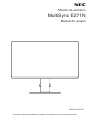 1
1
-
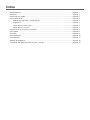 2
2
-
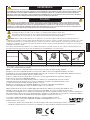 3
3
-
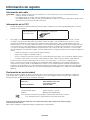 4
4
-
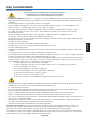 5
5
-
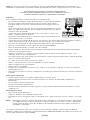 6
6
-
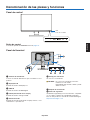 7
7
-
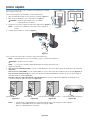 8
8
-
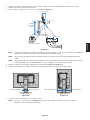 9
9
-
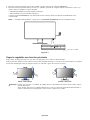 10
10
-
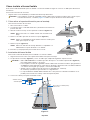 11
11
-
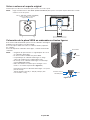 12
12
-
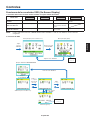 13
13
-
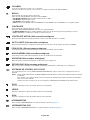 14
14
-
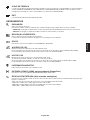 15
15
-
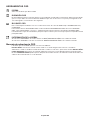 16
16
-
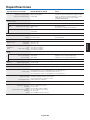 17
17
-
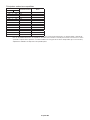 18
18
-
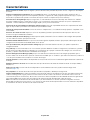 19
19
-
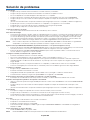 20
20
-
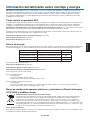 21
21
NEC MultiSync E271N El manual del propietario
- Categoría
- Pantallas LED
- Tipo
- El manual del propietario
Artículos relacionados
-
NEC MultiSync E241N El manual del propietario
-
NEC E172M-BK Manual de usuario
-
NEC AccuSync AS224WMi El manual del propietario
-
NEC MultiSync EA231WU El manual del propietario
-
NEC MultiSync E242N El manual del propietario
-
NEC EA241F-BK El manual del propietario
-
NEC MultiSync EA245WMi-2 El manual del propietario
-
NEC MultiSync EA245WMi El manual del propietario
-
NEC AS241F-BK Manual de usuario